Page 1
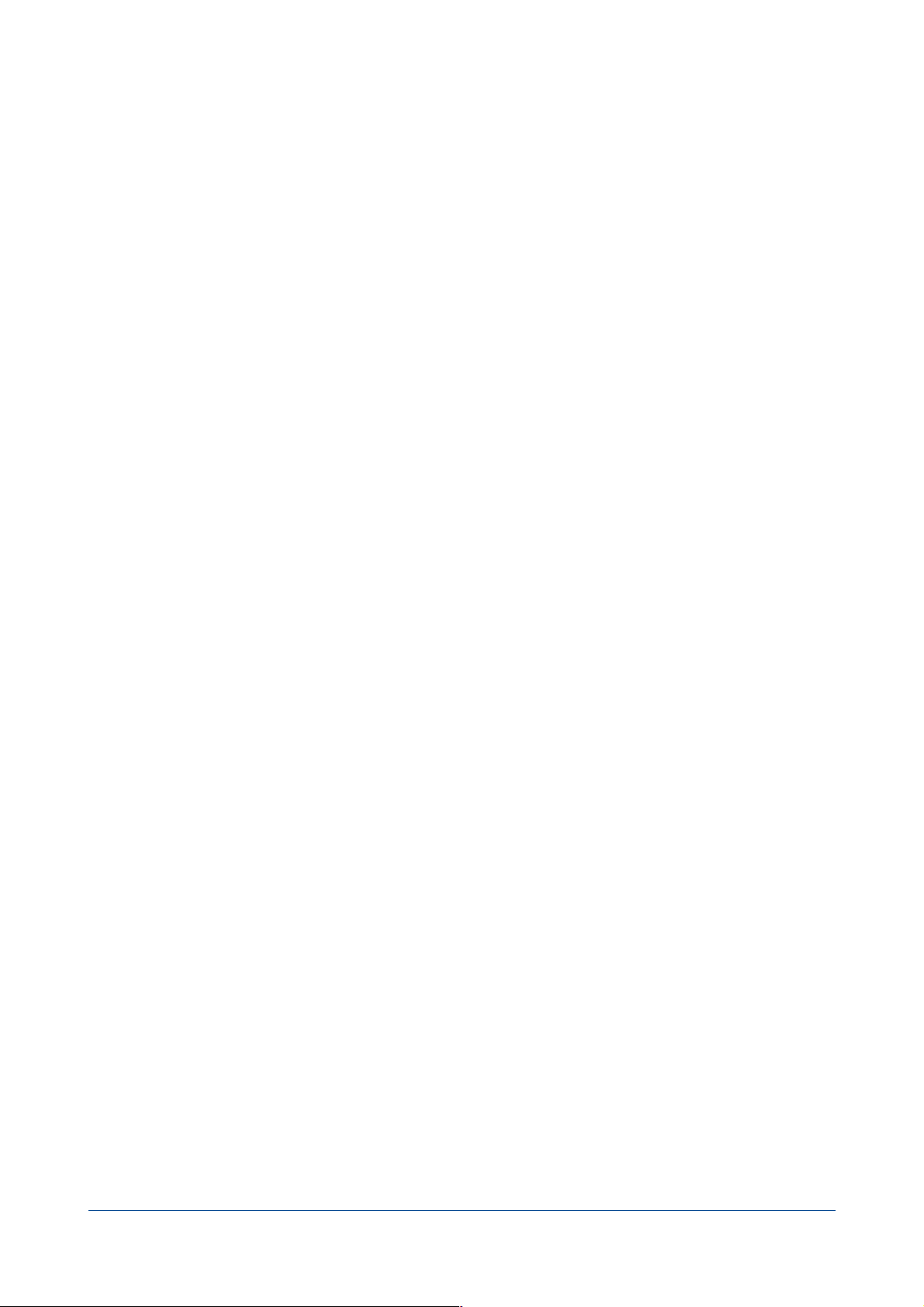
Tri-BACKUP 6
Guide de l’éditeur des
Actions Programmées
Tri-BACKUP 6 - Guide de lʼéditeur des Actions Programmées" 1 / 13
Page 2
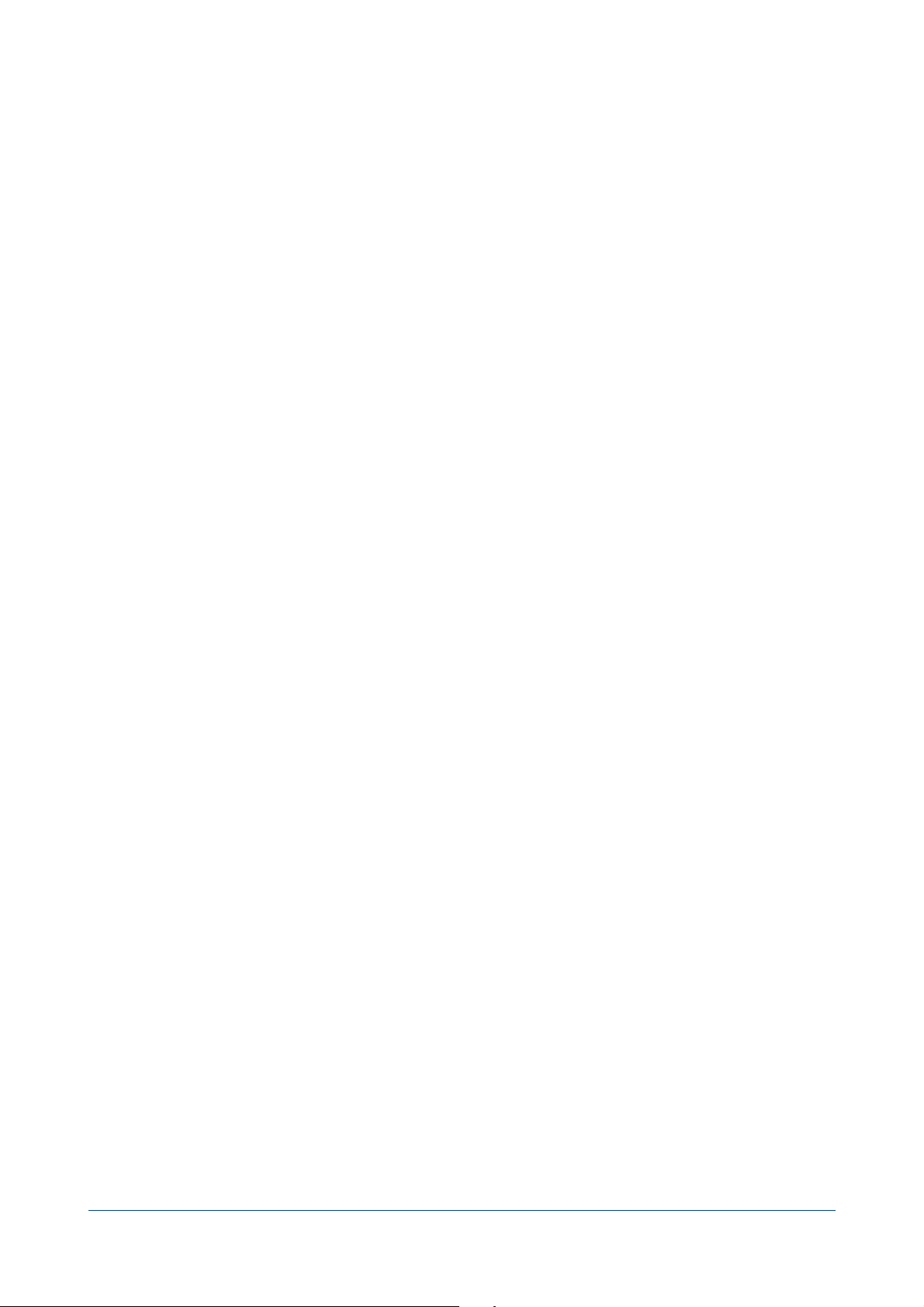
Table des matières
..........................................................................................................................................Introduction 3
...............................................................................................................Les différents panneaux de l’éditeur 3
............................................................................................................................................Résumé des réglages 4
...................................................................................................................Enregistrement des modications 4
......................................................................................................................................................Action 5
...............................................................................................................................Disques (Copie démarrable) 5
...............................................................................................................Dossiers ou disques (autres actions) 5
...............................................................................................................................................................Serveur FTP 6
......................................................................................................................Mode de détection des volumes 6
...............................................................................................................Montage automatique des volumes 7
...................................................................................................................................Déclenchement 8
...................................................................................................................................................Options 9
......................................................................................................................................................Autres options 10
.....................................................................................................................................................Filtres 11
...................................................................................................................................................Filtres communs 11
....................................................................................................................................................Éditeur de ltre 12
.....................................................................................................................................Avant / Après 13
Tri-BACKUP 6 - Guide de lʼéditeur des Actions Programmées" 2 / 13
Page 3
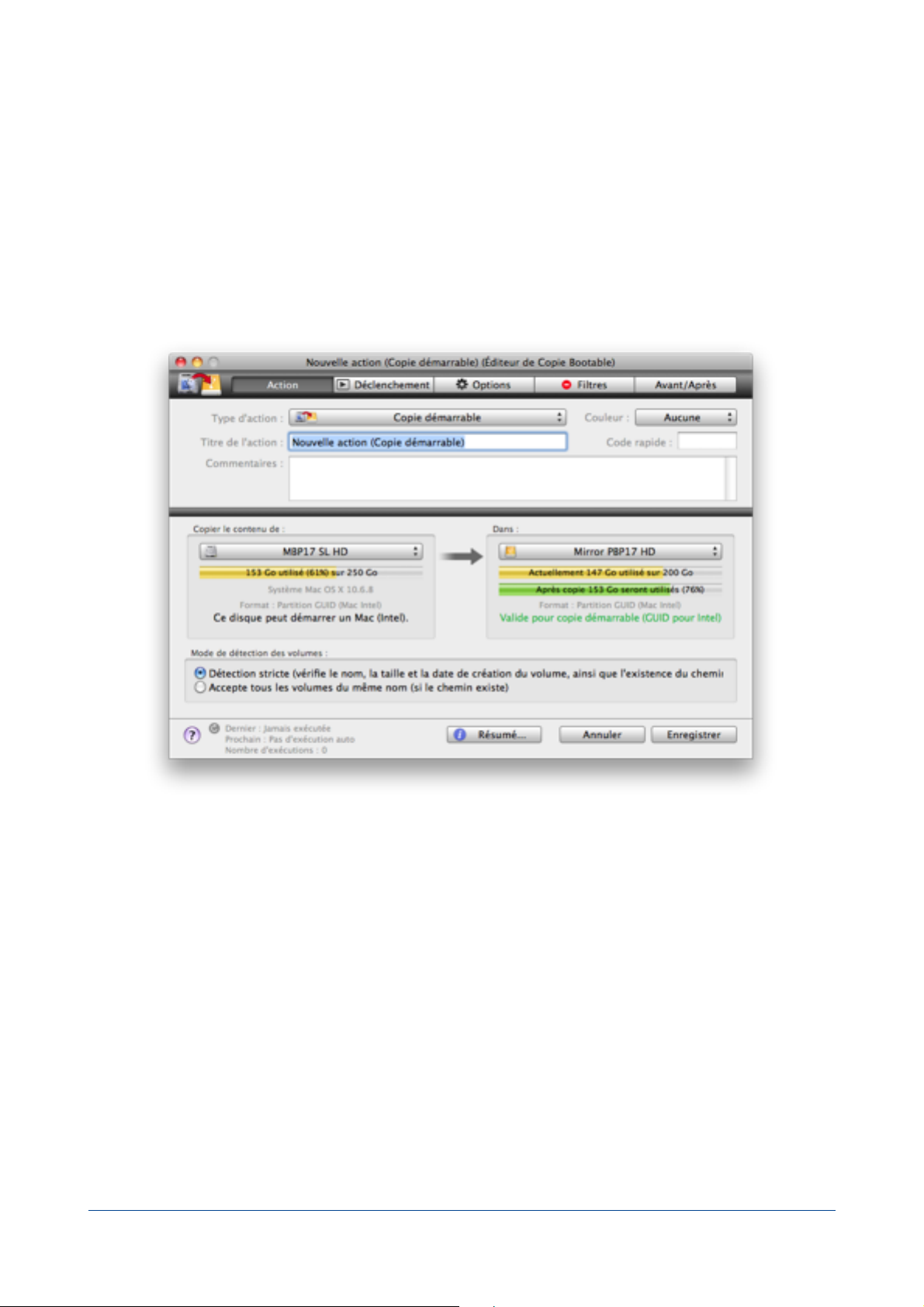
Introduction
Les réglages des actions programmées (et des actions immédiates) sont modiables dans une fenêtre d’édition. TriBACKUP ouvre une fenêtre pour chaque action en cours d’édition.
La fenêtre d’édition a toujours la même organisation en différents panneaux, accessibles en cliquant sur la barre du
haut.
Un résumé de l’utilisation et des réglages d’exécution est affiché en bas à droite de la fenêtre.
Un résumé textuel des réglages est affiché par le bouton «Résumé...».
Les différents panneaux de l’éditeur
Une fenêtre d’édition est ouverte, avec des réglages dépendants du type d’action. La fenêtre comporte plusieurs
panneaux :
Action : Pour dénir le type d’action, le titre et le code rapide que vous désirez donner à cette action (pour la
retrouver facilement dans la liste) ainsi que les réglages de base (source et destination, par exemple).
Déclenchement : Ce panneau vous permet de dénir les conditions de déclenchement automatique de l’action
(à une heure donnée ou suite à des événements particuliers, comme le montage d’un disque - pour
déclencher une sauvegarde sur ce disque - ou lorsque vous quittez une application - pour copier ou
sauvegarder ses données, par exemple). Vous pouvez dénir plusieurs conditions de déclenchement (par
exemple chaque semaine, et aussi si vous connectez le disque de sauvegarde).
Options : Ce panneau est spécique à chaque type d’action. Vous y retrouvez par exemple les conditions de
copie, l’utilisation d’une compression, l’autorisation de suppression de chiers, etc.
Filtres : Les ltres sont utilisés pour exclure certains éléments (par exemple pour ne pas copier des données
temporaires ou des chiers inutiles) an d’alléger la copie ou le traitement, ou de ne pas toucher à certains
chiers ou dossiers. Un bouton vous permet de Tester les ltres que vous avez ajouté an de vérier leur effet
sur l’action.
Tri-BACKUP 6 - Guide de lʼéditeur des Actions Programmées" 3 / 13
Page 4
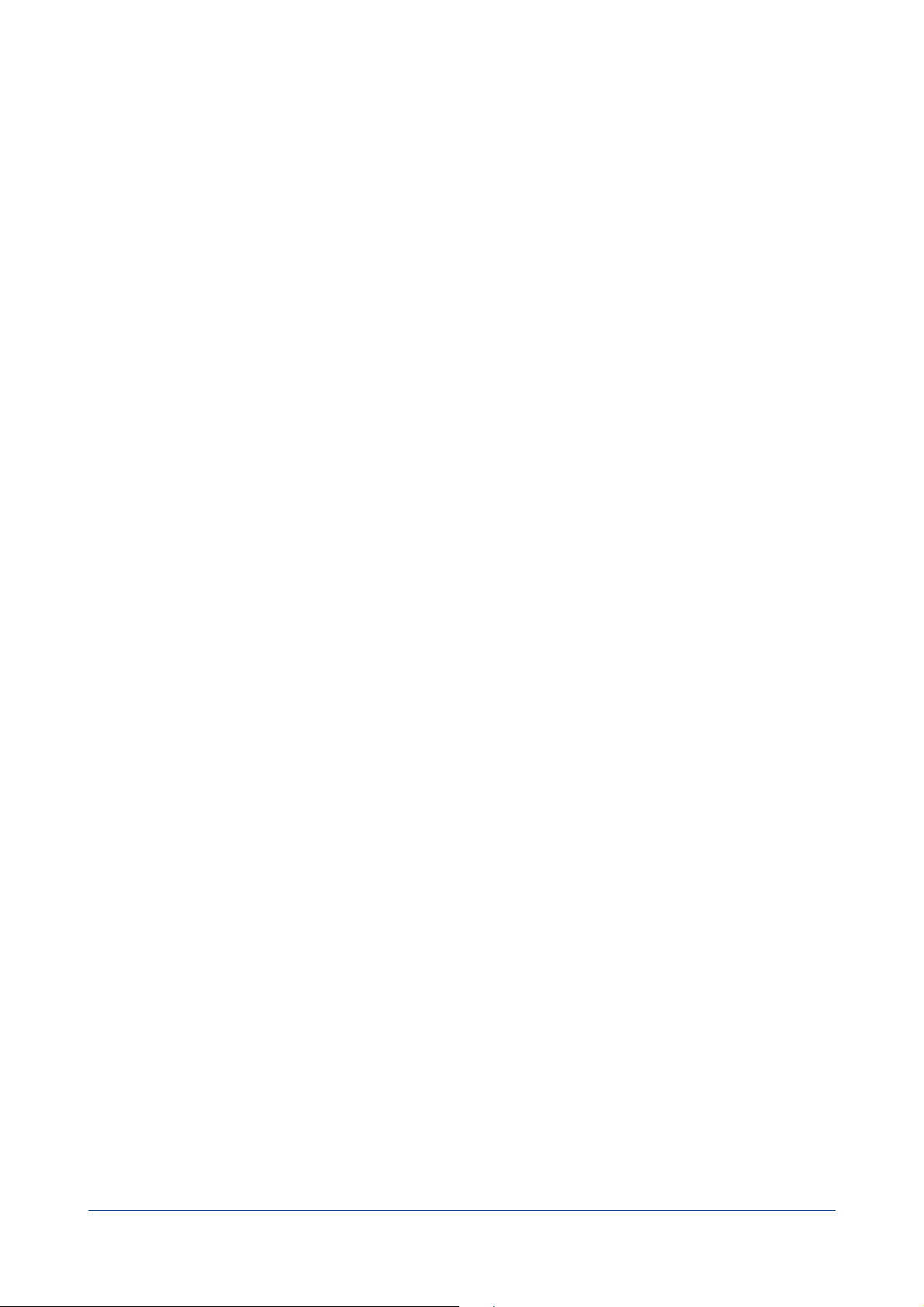
Avant/Après : Dans ce panneau, vous pouvez dénir des opérations conditionnelles à exécuter avant ou après
l’exécution de l’action. Ce peut être l’envoi d’un message en cas d’erreur, l’exécution d’un script ou faire quitter
une application avant l’exécution de l’action, l’exécution d’une autre action programmée, etc.
Résumé des réglages
Le bouton Résumé... en bas de la fenêtre affiche un résumé sous forme textuelle de tous les réglages de l’action.
Vous pouvez l’utiliser pour vérier globalement vos réglages ou comparer deux actions, mais aussi pour copier ce
texte et envoyer ces réglages à notre support technique en cas de besoin.
Enregistrement des modications
Lorsque vous avez terminé les réglages, cliquez sur «Enregistrer».
Si vous désirez annuler les modications et revenir aux réglages précédents, cliquez sur «Annuler».
Tri-BACKUP 6 - Guide de lʼéditeur des Actions Programmées" 4 / 13
Page 5

Action
Le premier panneau vous permet de modier le type d’action et le titre que vous désirez voir afficher (il est
judicieux de personnaliser le titre de chacune de vos actions an de les repérer plus facilement lorsque vous aurez
besoin de les modier ou de les lancer).
Le Code rapide peut être utilisé pour le lancement manuel rapide de l’action, en particulier depuis le Scheduler. Voir
le chapitre consacré à Tri-BACKUP 6 Scheduler dans le manuel Tri-BACKUP 6 (Guide de prise en main).
Vous pouvez affecter une couleur pour l’affichage de l’action (toujours dans le but de la repérer plus facilement).
Une zone de commentaires est à votre disposition. Ces commentaires ne sont pas utilisés lors de l’exécution de
l’action, mais vous pouvez vous en servir comme pense-bête, pour informer un autre utilisateur, résumer ce que
l’action fait, ou encore indiquer les conditions d’utilisation.
La moitié basse du panneau Action dépend du type d’action choisi.
Pour la plupart des actions, elle indique les dossiers ou disques source et destination.
Disques (Copie démarrable)
Un menu déroulant vous permet de choisir, parmi les disques actuellement montés, le disque source (à gauche) et
le disque de destination sur lequel se fera la copie (à droite). La zone sous le menu vous indique la taille et
différentes informations sur le disque sélectionné, en particulier si le disque source contient un Système et si le
format de la destination est compatible pour en faire un disque démarrable.
Nota : L’information de taille après copie du disque de destination est donnée pour le cas ou les données
supplémentaires déjà présentes sur ce disque (et qui ne se trouvent donc pas dans le disque source) seront supprimées
(vous pouvez modier ce comportement dans le panneau Options).
Dossiers ou disques (autres actions)
Tri-BACKUP 6 - Guide de lʼéditeur des Actions Programmées" 5 / 13
Page 6

Si vous choisissez un type d’action différent de la copie démarrable (et de l’alerte), une ou deux zones de sélection
de dossier ou de disque sont indiquées.
Vous pouvez choisir un dossier (ou un disque) :
- par glisser-déposer de ce dossier depuis le Finder sur la zone.
- par le bouton «+» vert si aucun choix n’a encore été fait.
- par le menu déroulant en bas à droite, en sélectionnant un des éléments récemment dénis, ou avec la
fonction Choisir... qui ouvre le dialogue de sélection.
- par le menu déroulant du dossier actuel indiquant le chemin hiérarchique, pour choisir un de ses dossiers
parents.
Le petit triangle sous l’icône du dossier affiche le dossier dans le Finder.
La èche tournant lance un calcul de la taille actuelle du dossier.
Serveur FTP
Pour les actions dont la source ou la destination est un serveur FTP, la zone vous indique le serveur en cours.
Vous pouvez éditer les informations du serveur en cliquant sur le bouton d’édition dans cette zone (ou le bouton
«+» vert si aucun choix n’a encore été fait).
Nota : Dans l’éditeur de serveur FTP, un bouton «Tester» vous permet de vérier que vos réglages sont corrects pour
accéder au serveur (le contenu du serveur est affiché dans la liste).
Mode de détection des volumes
Vous pouvez choisir entre deux modes de détection des volumes :
- détection stricte des volumes (dans le cas où deux disques de même nom ne doivent pas être confondus). La
détection stricte compare plusieurs données du disque (nom, mais aussi taille du disque et date de création)
Tri-BACKUP 6 - Guide de lʼéditeur des Actions Programmées" 6 / 13
Page 7

an de différencier deux disques qui ont le même nom. C’est en général le mode à choisir pour éviter toute
confusion entre deux disques (mais il est fortement conseillé de donner des noms distincts à chacun de
vos disques).
- détection tolérante : Ce mode ne vérie que le nom du disque. Ce mode peut être choisi, par exemple, si vous
utilisez alternativement deux disques de sauvegarde de même nom pour la même action (un pour les jours
pairs, un autre pour les jours impairs).
Important : Toute réinitialisation, réparation ou reformatage d’un disque peut modier sa taille et sa date de
création. Dans ce cas, si vous utilisez la détection stricte, vous devrez redénir les éléments (source et
destination) des actions utilisant ce disque.
Montage automatique des volumes
Tri-BACKUP peut monter automatiquement les volumes distants dont il a besoin pour exécuter une action.
Nota : Si Tri-BACKUP monte un volume, il se chargera de le démonter après exécution de l’action.
Pour cela, mettez un alias du disque distant, avec comme nom exactement le nom du disque (sans extension
supplémentaire), dans le dossier ~/Bibliothèque/Application Support/Tri-BACKUP 6/Alias/.
Nota : Pour enregistrer le mot de passe, démontez le disque distant, puis double-cliquez sur l'alias et cochez
«Enregistrer le mot de passe dans le trousseau». Ainsi, le mot de passe ne vous sera pas demandé lorsque Tri-BACKUP
montera ce volume.
Si une action a besoin de ce disque (et qu'il n'est pas monté), Tri-BACKUP cherche dans son dossier Alias s'il y a un
alias de ce nom et, si oui, l'utilise pour monter le disque automatiquement.
Tri-BACKUP 6 - Guide de lʼéditeur des Actions Programmées" 7 / 13
Page 8

Déclenchement
Une action programmée pourra être déclenchée manuellement à tout moment.
Tri-BACKUP offre des automatismes pour que vos actions puissent s’exécuter automatiquement sans votre
intervention an de mettre vos données en sécurité sans que vous ayez à vous en soucier.
Vous pouvez dénir un ou plusieurs déclenchements périodiques, mais aussi des déclenchement sur événements
(par exemple pour lancer une sauvegarde lorsqu’un disque est connecté, ou sauvegarder des documents lorsque
vous avez terminé votre travail et quitté une application particulière).
Les déclenchements prédénis sont accessibles par le menu «Quand», et le bouton «+» vous permet d’ajouter des
déclenchements périodiques (journaliers, hebdomadaires, mensuels, etc.).
La case «Exécuter cette action automatiquement» vous permet d’activer ou de désactiver le lancement
automatique de l’action.
Les options en bas de la fenêtre vous permettent de verrouiller le lancement manuel ou le lancement à distance de
l’action.
Tri-BACKUP 6 - Guide de lʼéditeur des Actions Programmées" 8 / 13
Page 9

Options
Les options sont spéciques à chaque type d’action.
On retrouve cependant des options communes à plusieurs types d’actions :
- Exécution avec les autorisation utilisateur courant/Administrateur : En mode Administrateur, la totalité du
disque est accessible, y compris le Système et les comptes des autres utilisateurs. Avec les autorisations de
l’utilisateur courant, les autres comptes ne peuvent être copiés, ni le Système.
Nota : On utilisera en général le mode «utilisateur courant», sauf si on veut copier les données de tous les utilisateurs.
Le mode Administrateur est automatiquement activé si on a choisi une action «Copie démarrable».
- Copier possesseur et autorisations : Chaque chier et dossier a un possesseur et des autorisations
spéciques. Vous pouvez choisir le copier ces attributs (dans ce cas, il faut que le mode d’exécution soit
Administrateur), ou au contraire d’avoir les attributs par défaut (la copie aura comme possesseur l’utilisateur
courant).
- Compression : Vous pouvez choisir que chaque chier copié ou sauvegardé soit compressé (ce qui réduit la
taille de la sauvegarde) et éventuellement crypté par un mot de passe (la récupération de chaque chier ne
pourra se faire que si vous avez le mot de passe ayant servi à crypter le chier).
Nota : Compression et cryptage font appel à des routines propriétaires. Tri-BACKUP sera nécessaire pour restaurer le
format original des chiers.
- Suppression : Si le dossier (ou disque) de destination contient déjà des éléments qui ne se trouvent pas dans le
dossier (ou disque) source, vous pouvez les supprimer ou pas. Supprimer donne une copie identique à
l’original, mais toute erreur effectuée sur l’original sera reproduite dans la destination.
Nota : Pour les actions Copie Démarrable, vous pouvez choisir de ne pas supprimer les dossiers déjà présents à la
racine du disque (par exemple si le disque de destination contenait déjà des données que l’on ne désire pas effacer lors
de la création de la copie démarrable).
Tri-BACKUP 6 - Guide de lʼéditeur des Actions Programmées" 9 / 13
Page 10

-
Remplacer les chiers plus récents : Normalement, les chiers récents remplacent les chiers anciens, mais il
peut être utile de pouvoir remplacer un chier par une version plus ancienne (par exemple si, dans le dossier
original, on est revenu à une version antérieure d’un document). Cette option vous permet d’autoriser ce
remplacement.
Autres options
Pour les Sauvegardes Évolutives, on trouve des options spéciques pour la durée de conservation des données
supplémentaires (sachant que la dernière version de chaque chier est toujours conservée).
Pour les Sauvegardes Incrémentales, vous pouvez dénir après combien de temps et combien de sauvegardes les
sauvegardes doivent être supprimées.
L’action Synchronisation copie normalement les chiers les plus récents et les chiers qui manquent. Vous pouvez
modier le comportement de cette action :
Tri-BACKUP 6 - Guide de lʼéditeur des Actions Programmées" 10 / 13
Page 11

Filtres
Les ltres servent à exclure certains éléments d’une copie ou d’une sauvegarde.
Il y a un certain nombre de ltres prédénis, comme les chiers .DS_Store (qui contiennent les réglages de
présentation de chaque dossier), les alias ou les éléments invisibles.
Vous pouvez aussi créer une liste d’exclusions de chiers ou de dossiers en fonction de leur nom, de leur taille, etc.
Nota : Les éléments exclus sont ignorés : ils ne sont ni copiés ni supprimés.
Pour ajouter un élément dans la liste des ltres, vous pouvez :
- Glisser-déposer un dossier ou un chier sur la liste : Il sera automatiquement pris en référence pour le ltre.
- Cliquer sur le bouton «+» : L’éditeur de ltre sera ouvert.
- Glisser-déposer un ltre depuis la fenêtre d’édition d’une autre action (ou depuis la fenêtre des ltres
communs).
Pour éditer un ltre existant, double-cliquez sur ce ltre dans la liste.
Vous pouvez ajouter autant de ltres que nécessaire. L’exécution de l’action ne traitera que les dossiers et les chiers
qui ne sont pas exclus par l’un des ltres.
Le bouton «Tester les ltres» fait afficher une fenêtre indiquant, pour chaque élément du dossier (ou disque)
source, s’il est ou non exclu par les ltres.
Filtres communs
Tri-BACKUP vous permet de créer des jeux de ltres que vous pouvez utiliser pour plusieurs actions. La modication
d’un jeu de ltres modie toutes les actions auxquelles il s’applique.
L’édition des ltres communs se fait par le menu (ou le panneau) Outils.
Tri-BACKUP 6 - Guide de lʼéditeur des Actions Programmées" 11 / 13
Page 12

Éditeur de ltre
Le dialogue d’édition de ltre affiche diverses options :
- Mode de ltre : Un ltre peut servir à exclure certains éléments (par exemple exclure tous les chiers qui ont
une taille supérieure à 10 Mo) ou au contraire à inclure uniquement certains éléments (par exemple ne copier
que les chiers dont l’extension est «jpeg»).
- Type d’éléments : Vous pouvez choisir qu’un ltre ne s’applique qu’aux dossiers ou au chiers.
- Nom et extension : Vous indiquez ici les critères de détection des éléments concernés par le ltre.
- Critères sur les chiers : Vous indiquez dans cette zone les critères de ltrage suivant la taille et la date de
modication.
Nota : Les critères de taille et de date ne s’appliquent pas aux dossiers.
Le bouton «Choisir un exemple» prend un chier ou un dossier comme exemple, et copie les informations de nom,
extension, taille et date sur l’exemple choisi.
Tri-BACKUP 6 - Guide de lʼéditeur des Actions Programmées" 12 / 13
Page 13

Avant / Après
Vous pouvez faire effectuer des opérations conditionnelles avant ou après l’exécution de l’action, comme par
exemple l’envoi d’un message en cas d’erreurs, le lancement d’une autre action si celle-ci a réussi, le démontage
d’un disque ou le lancement d’un script ou d’une application après l’action.
Le bouton «+» affiche un menu permettant de choisir l’opération à effectuer.
Dans l’éditeur, vous pouvez choisir dans le menu déroulant la condition pour que l’opération soit effectuée : avant
ou après l’exécution, en cas d’erreur ou en cas de copie de chiers, etc.
Tri-BACKUP 6 - Guide de lʼéditeur des Actions Programmées" 13 / 13
